Editor Wix: aggiungere e configurare il testo riducibile sul sito mobile
6 min
In questo articolo:
- Regolare il testo riducibile dal tuo sito desktop
- Aggiungere testo riducibile solo per dispositivi mobile
- Regolare il layout e il comportamento della casella di testo
- Modificare il testo riducibile su mobile
Il testo riducibile può aiutarti a mostrare le informazioni sul tuo sito mobile in modo conciso, il che invita i visitatori a leggere di più. Parti del testo sono nascoste e i visitatori possono visualizzare il testo completo cliccando su un tasto che lo espande o su un link a una pagina separata.
Ci sono due tipi di testo riducibile per il tuo sito mobile:
- Testo riducibile trasferito dall'Editor desktop
- Testo riducibile che aggiungi dal pannello Aggiungi nell'Editor mobile. Questo è un testo solo per mobile e non viene visualizzato sul tuo sito desktop
Non sai se si tratta di un elemento desktop o mobile?
Gli elementi solo per dispositivi mobile mostrano un'icona mobile  quando clicchi su di essi nell'Editor mobile.
quando clicchi su di essi nell'Editor mobile.
 quando clicchi su di essi nell'Editor mobile.
quando clicchi su di essi nell'Editor mobile.
Regolare il testo riducibile dal tuo sito desktop
Il testo riducibile che aggiungi al tuo sito nell'Editor desktop viene visualizzato automaticamente sui dispositivi mobile. Puoi regolare le dimensioni, il layout e il design della casella di testo per ottenere l'aspetto desiderato o nasconderla completamente dal tuo sito mobile. Questo non influisce sull'aspetto del tuo sito desktop.
Clicca su un'opzione qui sotto per scoprire come modificare il testo riducibile per dispositivi mobile.
Modificare le dimensioni della casella di testo
Personalizzare il layout della casella di testo
Personalizzare il design della tua casella di testo
Nascondere la casella di testo dal tuo sito mobile
Aggiungere testo riducibile solo per dispositivi mobile
Aggiungi del testo riducibile dal pannello Aggiungi a Mobile nell'Editor mobile. Queste caselle di testo sono visibili solo sul tuo sito mobile e ti consentono il pieno controllo sulle impostazioni e sul contenuto.
Per aggiungere testo riducibile solo per dispositivi mobile:
- Clicca su Aggiungi a Mobile
 sul lato sinistro del tuo Editor mobile
sul lato sinistro del tuo Editor mobile - Clicca su Testo
- Clicca su Testo riducibile
- Clicca e trascina la casella di testo che preferisci per aggiungerla al tuo sito
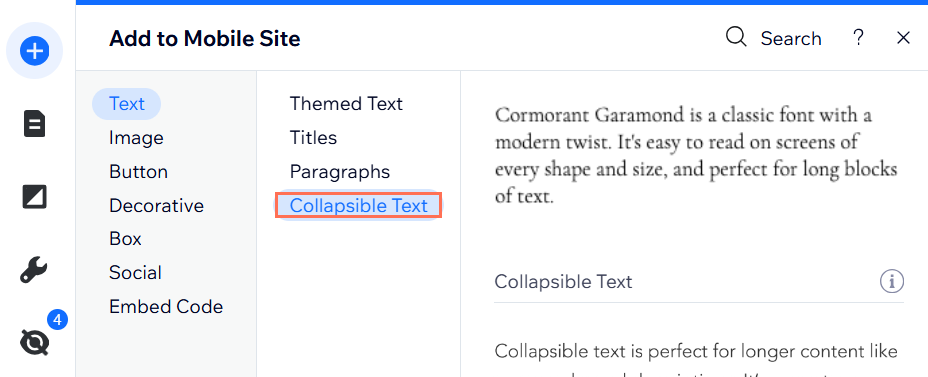
Regolare il layout e il comportamento della casella di testo
Dopo aver aggiunto il testo riducibile solo per dispositivi mobile, scegli come i visitatori possono visualizzare l'intero testo. Puoi anche regolarne la spaziatura e l'allineamento.
Per regolare il layout della casella di testo riducibile:
- Clicca sulla casella di testo riducibile nel tuo Editor mobile
- Clicca sull'icona Layout
- Seleziona un'opzione sotto Scegli come apparirà il testo:
- Ridotto: i visitatori possono cliccare su un tasto Espandi per visualizzare il testo completo sulla pagina, quindi possono cliccare su un altro tasto per ridurre il testo
- Mostra tutto il testo: l'intero testo viene visualizzato sul tuo sito e non è ridotto
- Scegli quante righe di testo vengono visualizzate nell'anteprima in Numero di righe mostrate
- In Allinea tasto, seleziona se il tasto è allineato a sinistra, al centro o a destra del testo
- Trascina il cursore su Spaziatura tra testo e tasto per aumentare o diminuire lo spazio tra i due
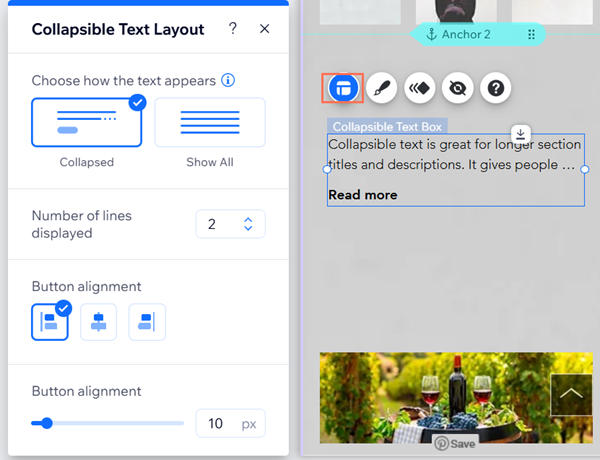
Modificare il testo riducibile su mobile
Una volta scelto il modo in cui i visitatori visualizzano l'intero testo, inserisci la parte di testo nel riquadro. Puoi anche modificare il testo del tasto Espandi o impostare il link che indirizza i visitatori al corpo del testo completo.
Per modificare il testo riducibile:
- Clicca sulla casella di testo
- Clicca su Modifica testo
- Digita o incolla il testo scelto nella casella sotto Modifica testo
- Imposta il link/tasto espandi, che porta al testo completo:
- Tasti Espandi/Riduci: inserisci il testo per i tasti Espandi e Riduci nei campi relativi
- Link a testo completo: inserisci ciò che vuoi che il link dica e aggiungi il tipo di link e i dettagli
- (Facoltativo) Scegli il tag HTML del tuo testo dal menu a tendina in SEO e accessibilità per definirne il tipo di testo (un'intestazione, un paragrafo, ecc.). Per saperne di più su come definire il testo
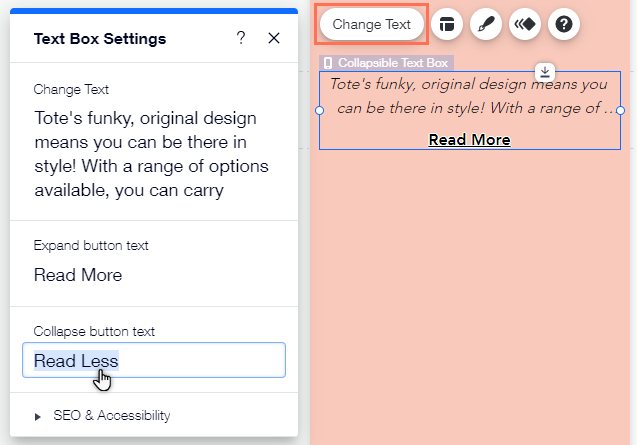
Note:
- Le caselle di testo riducibili possono contenere fino a 120.000 caratteri
- Le opzioni mostrate dipendono da come scegli di visualizzare l'intero testo (un tasto Espandi/Riduci o un tasto con link)
Qual è il prossimo passaggio?
Regola ulteriormente il design del testo in modo che appaia esattamente come vuoi. Clicca qui per scoprire come regolare il testo riducibile sul tuo sito mobile.


